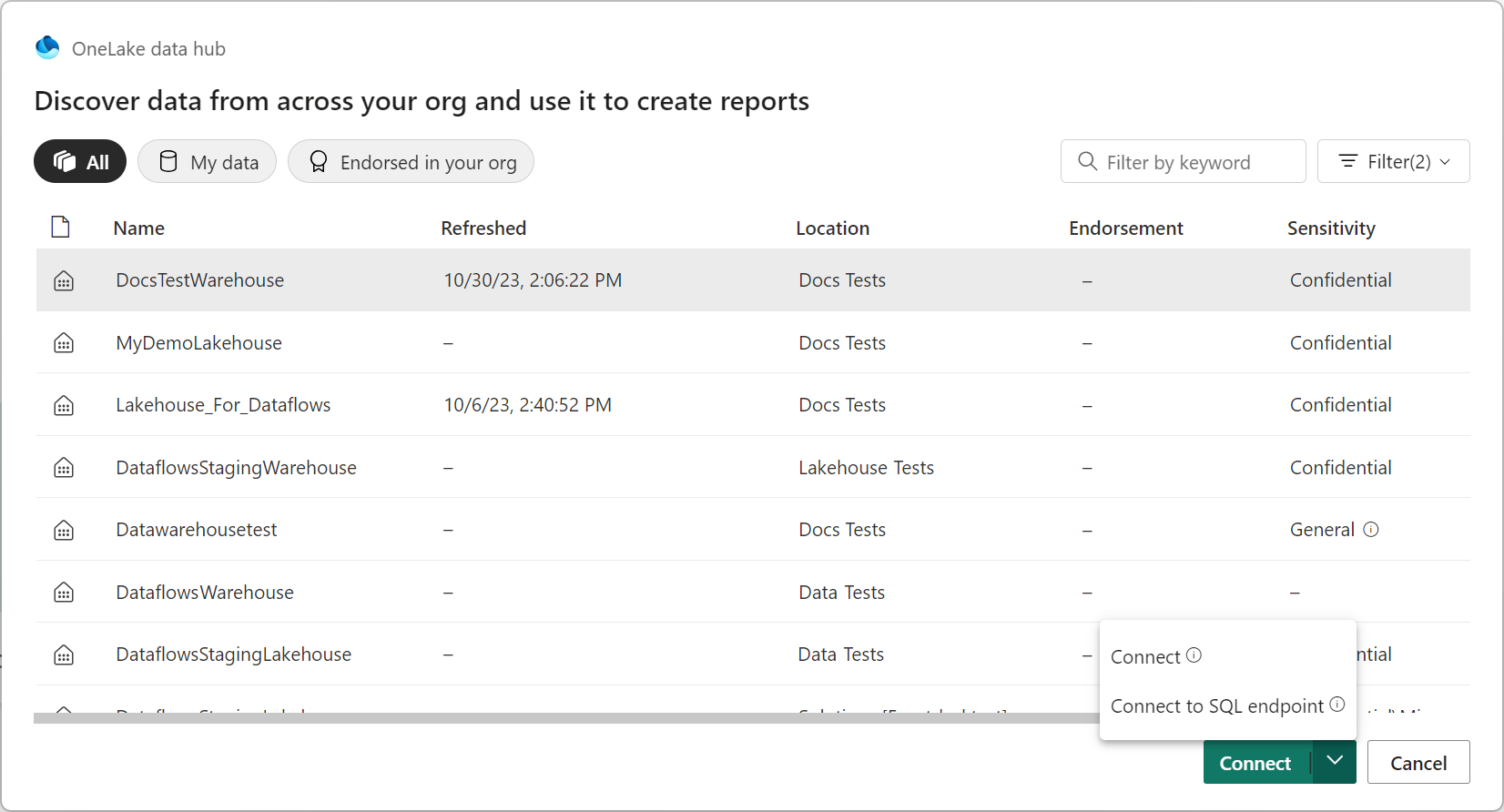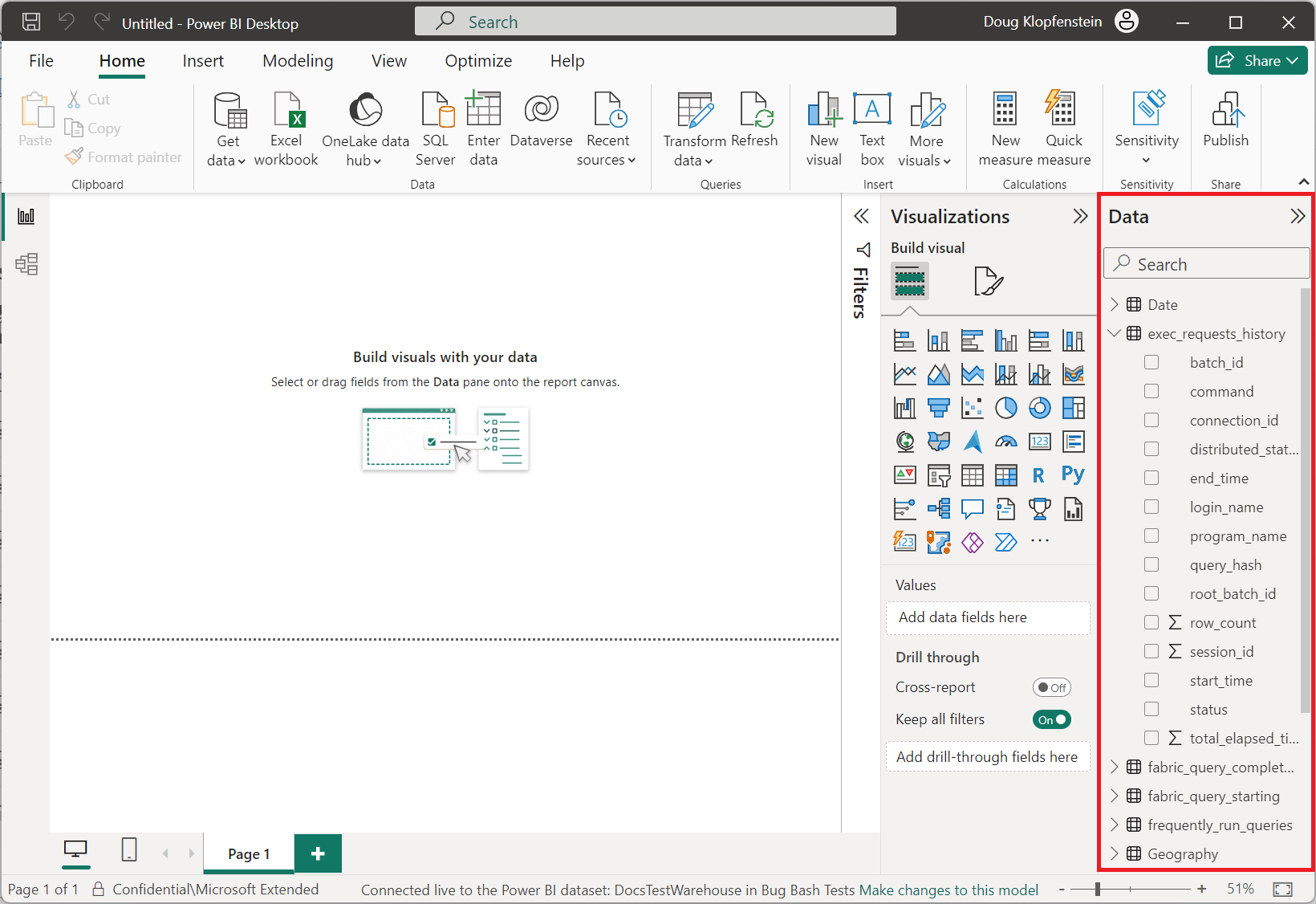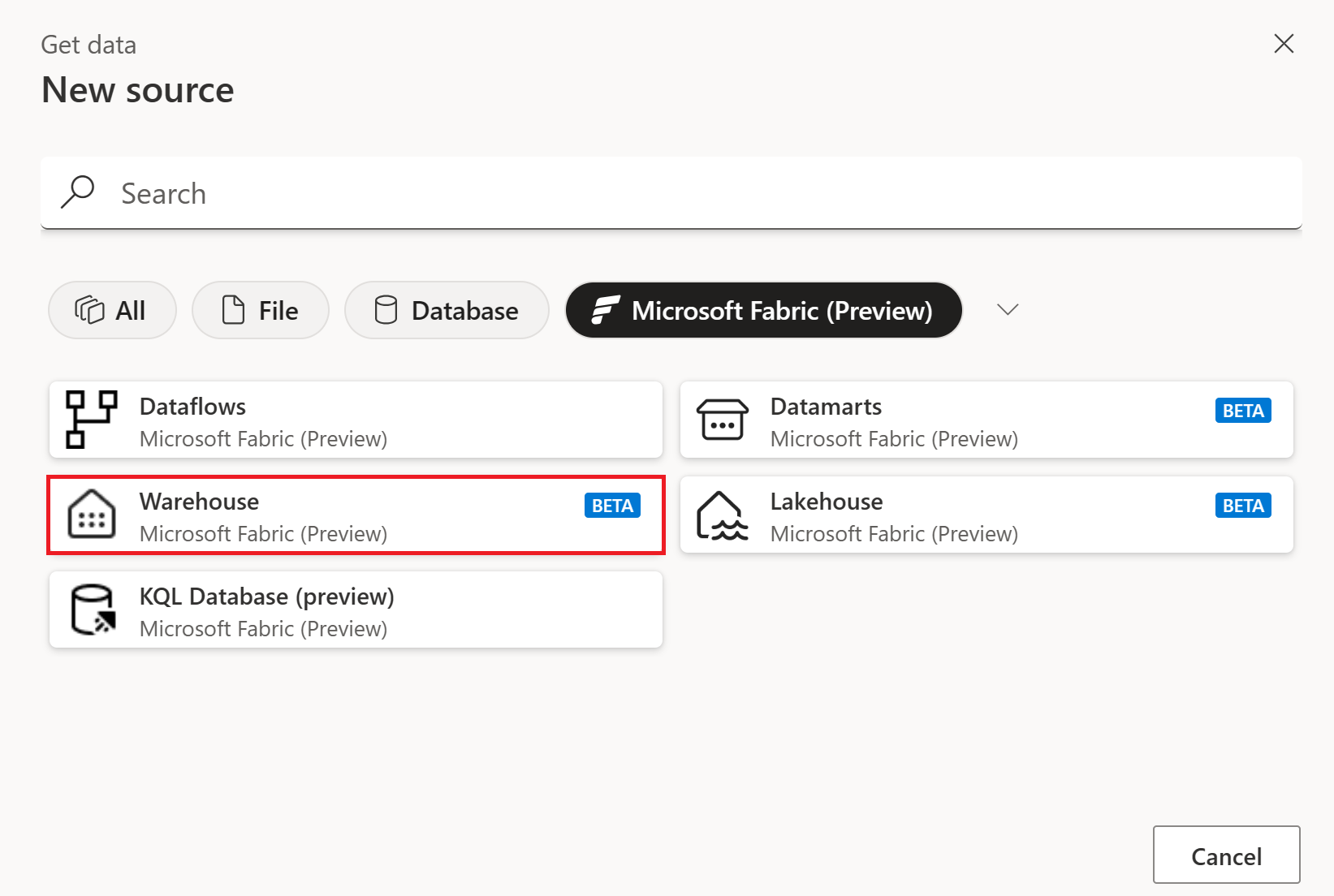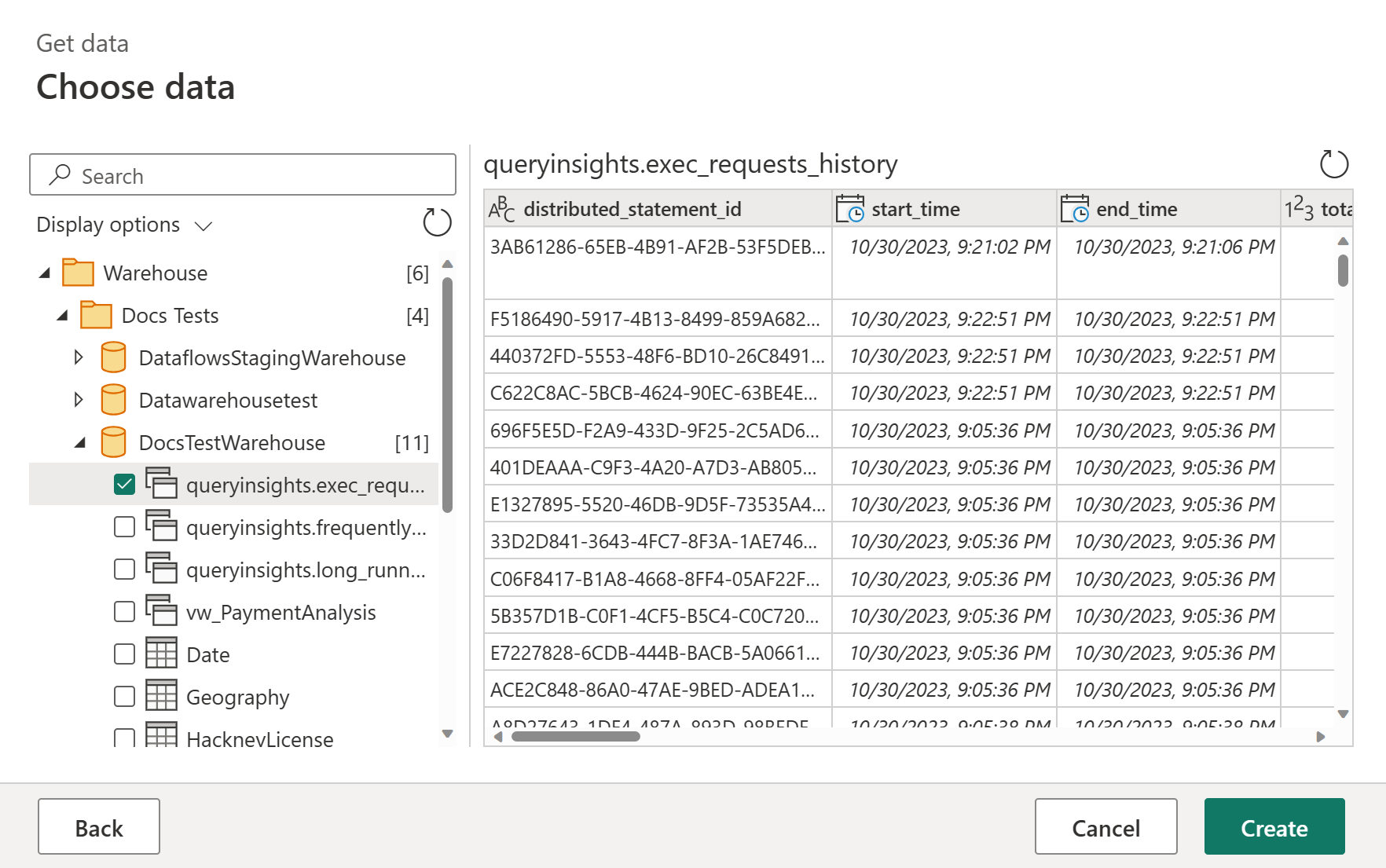Warehouse (Beta)
Resumo
| Item | Descrição |
|---|---|
| Estado da liberação | Beta |
| Produtos | Power BI (modelos semânticos) Malha (fluxo de dados Gen2) |
| Tipos de autenticação | Conta organizacional |
Observação
Alguns recursos podem estar presentes em um produto, mas não em outros devido a cronogramas de implantação e funcionalidades específicas do host.
Pré-requisitos
Você já deve ter um Warehouse existente - Criar um Warehouse no Microsoft Fabric.
Funcionalidades com suporte
- Importação
Conectar-se a um Warehouse no Power Query Desktop
Para obter dados de um Warehouse no Power Query Desktop:
Selecione Microsoft Fabric>Warehouses na seleção de conectores e depois selecione Conectar. Mais informações: Locais para obter dados
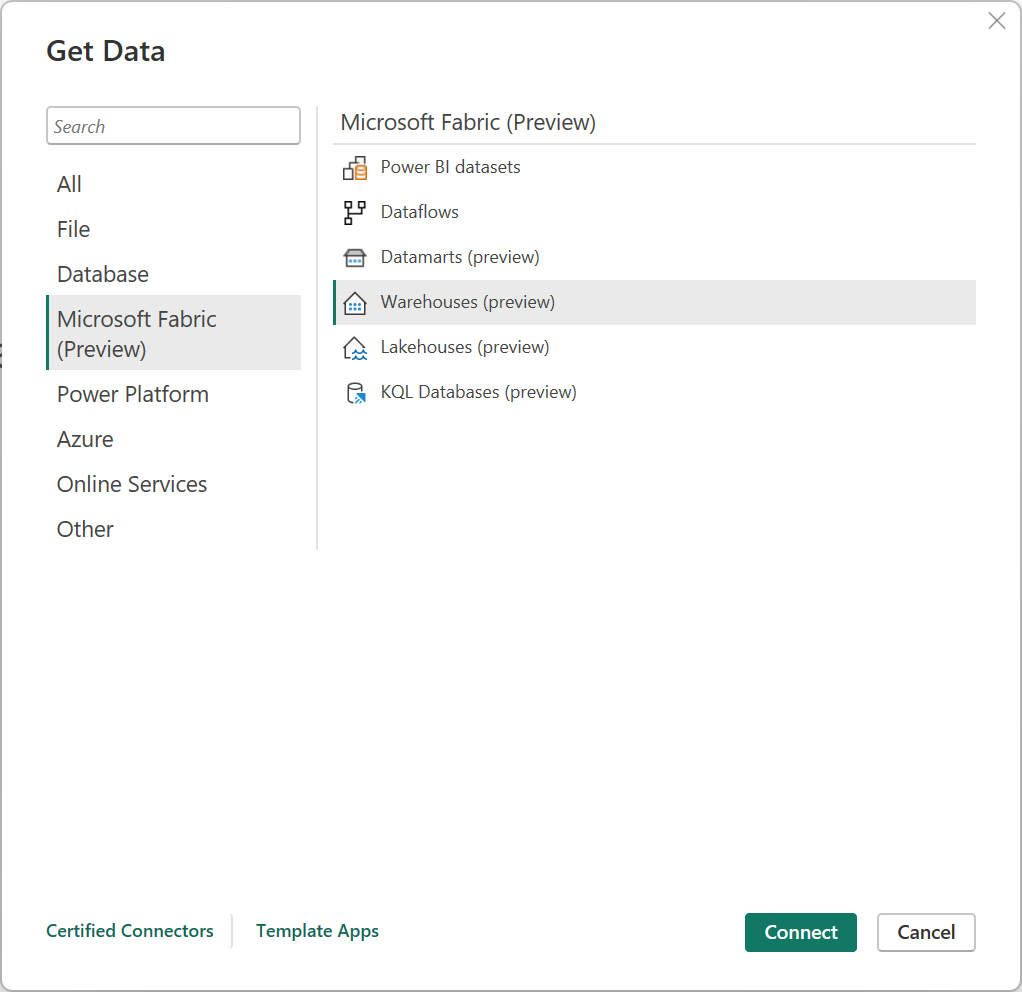
No Hub de dados do OneLake, selecione o Warehouse ao qual qual você deseja se conectar. Opcionalmente, você pode usar os botões Todos, Meus dados ou Endossado em sua organização para filtrar os Warehouses exibidos na caixa de diálogo. Depois, selecione Conectar.
Observação
Você também pode selecionar Escolher ponto de extremidade SQL para selecionar o ponto de extremidade SQL do Warehouse.
Selecione os dados com os quais você deseja criar elementos visuais no painel Dados no Power BI Desktop.
Conectar a um Warehouse a partir do Power Query Online
Para obter dados de um Warehouse no Power Query Online:
Na página Nova fonte, selecione Microsoft Fabric>Warehouse. Mais informações: Locais para obter dados
Em Conectar à fonte de dados, selecione Iniciar sessão para iniciar a sessão na sua conta institucional.
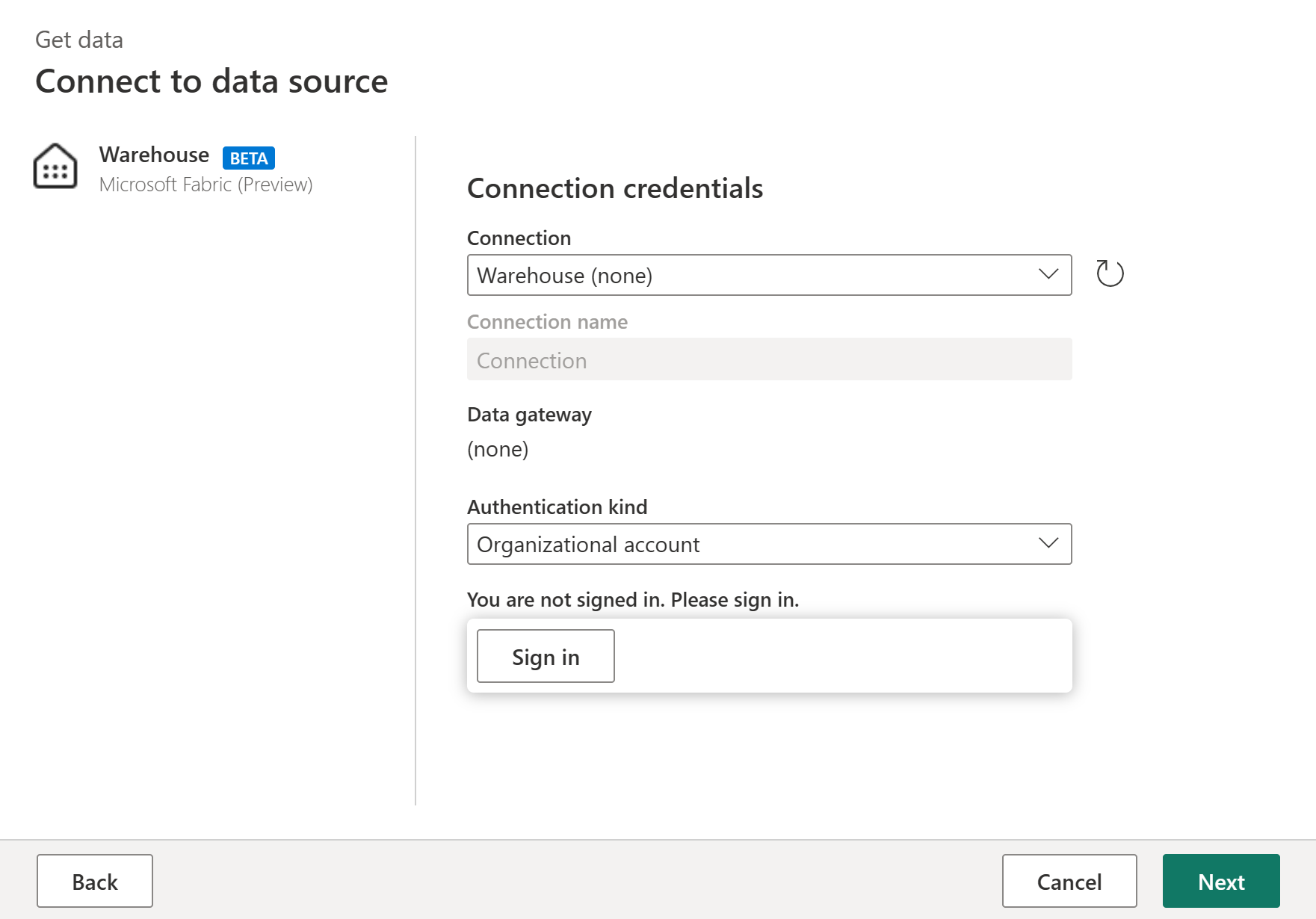
Depois que você se conectar, selecione Avançar.
Em Escolher dados, selecione os itens de dados que você quer transformar e depois selecione Criar.
Comentários
Em breve: Ao longo de 2024, eliminaremos os problemas do GitHub como o mecanismo de comentários para conteúdo e o substituiremos por um novo sistema de comentários. Para obter mais informações, consulte https://aka.ms/ContentUserFeedback.
Enviar e exibir comentários de